구글 애드센스로 수익을 내고 계시는 분들은 애드센스로부터 여러 가지 알림을 받게 됩니다. 나에게 들어오는 수익과 관련된 부분이기 때문에 노란색 또는 빨간색 알림이 오면 불안할 수밖에 없는데요, 오늘은 GDRP 동의 메시지 관련하여 해결방법에 대해 알아보겠습니다.
GDPR 동의메시지?

저에게 온 알림입니다. 노란 화면에 표시되었지만, 빨간 화면에 표시되는 경우도 있습니다. 그만큼 빠르게 처리해야 하는 문제라는 뜻이겠죠, GDPR란 General Data Protection Regulation의 약자로, 쉽게 말해 EU에서 제정한 개인정보 보호 법령입니다.
많은 내용들이 포함되어 있지만, 그중 핵심적인 부분은 구글을 포함하여 관련 산업을 장악하고 있는 기업들(메타, 아마존 등)의 무분별한 개인정보 수집을 제한한다는 것입니다.
구글이 우리들의 휴대폰으로 들리는 음성을 듣고 거기에 맞는 광고를 띄운다는 이야기는 유튜브를 포함한 많은 인터넷상에서 쉽게 찾아볼 수 있습니다. 우리들에게 휴대폰을 통해 수집되는 음성 데이터를 사용한다는 명확한 동의를 받지 않았음에도 말이죠, 이렇게 사용자의 동의 없는 무분별한 정보 수집을 막겠다는 데 의의가 있습니다.
GDPR 메시지 만들기
GDPR 메시지 만들기는
1) 개인정보 처리방침 URL 추가하기
2) 포함할 동의 옵션 선택하기
3) GDPR 계정 설정 검토
4) GDPR 메시지 게시하기
이렇게 4가지 단계로 나누어져 있습니다.
1) 개인정보 처리방침 URL 추가하기
우선 GDPR 동의 알림 메시지의 [GDPR 메시지로 이동]을 클릭하면 다음과 같은 화면을 볼 수 있습니다. 여기서 내 사이트를 클릭하여 광고가 게재되고 있는 사이트를 선택하면 됩니다.
만약 애드센스에 연결된 웹사이트(티스토리, 구글블로그, 워드프레스 등)가 하나뿐이라면 웹사이트 주소를 입력하시면 됩니다.
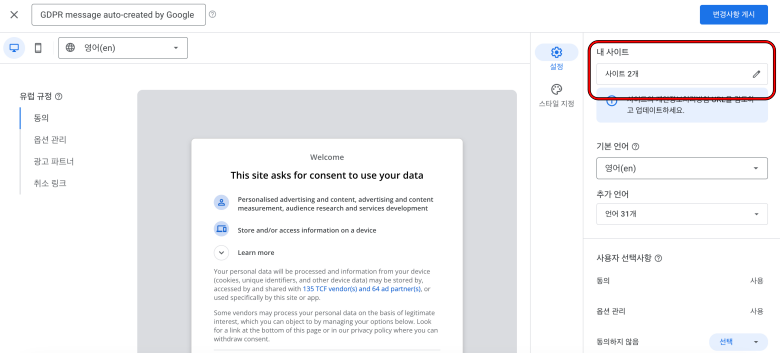
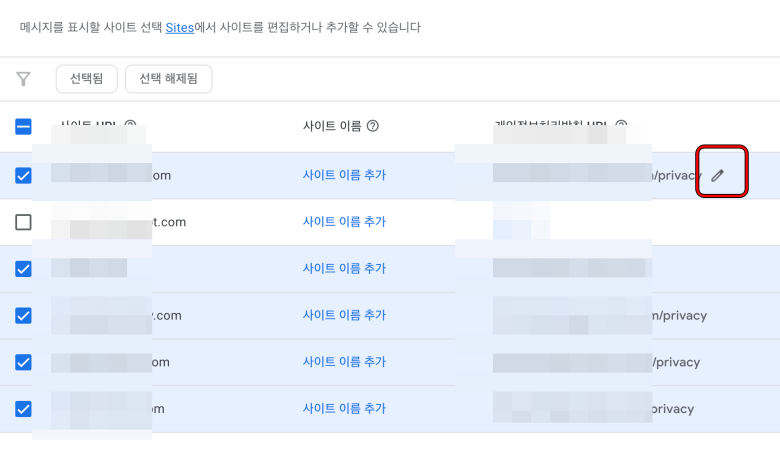
애드센스와 연결된 사이트가 여러 개라면 저처럼 사이트들이 나타날 텐데, 개인정보처리 URL 쪽 수정 버튼을 눌러서
[https://티스토리주소.tistory.com/privacy]
위 형식으로 수정해 주시면 됩니다. (다른 사이트라면 주소 뒤에 /privacy를 입력하면 됩니다.)
2) 포함할 동의옵션 선택하기
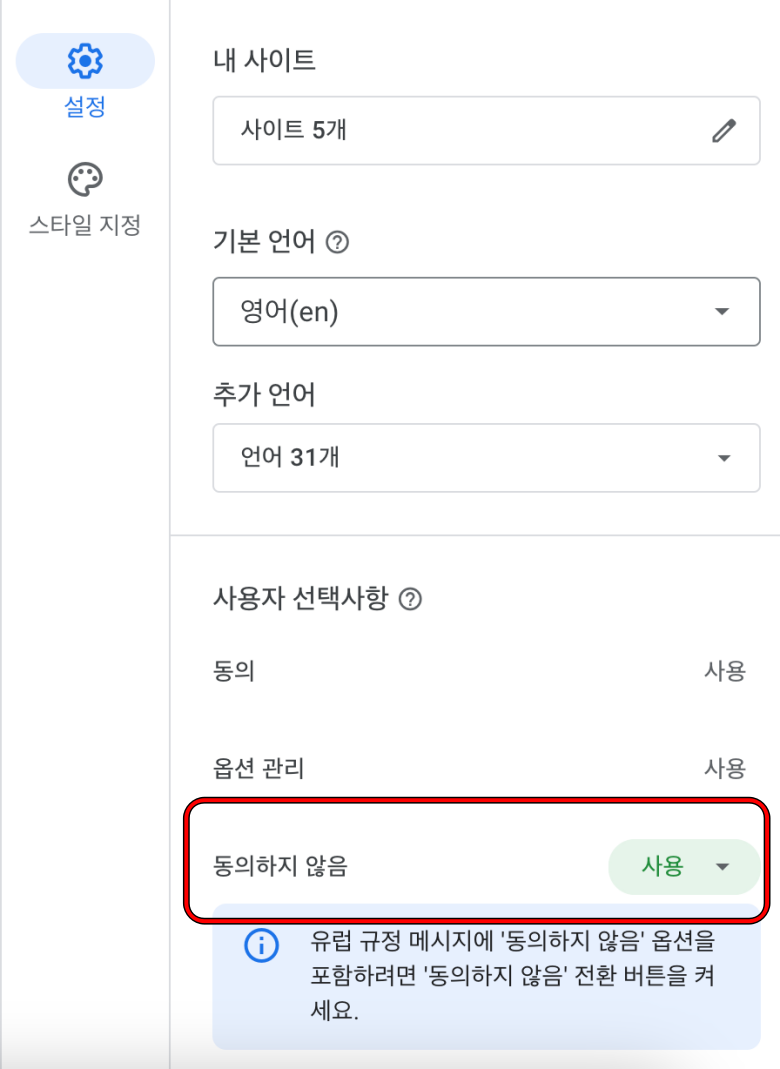
이후 사용자 선택사항에서 동의 / 옵션관리 / 동의하지 않음을 사용할지 사용하지 않을지 선택하시면 됩니다.
3) 계정설정 검토 / 4) GDPR 메시지 게시하기
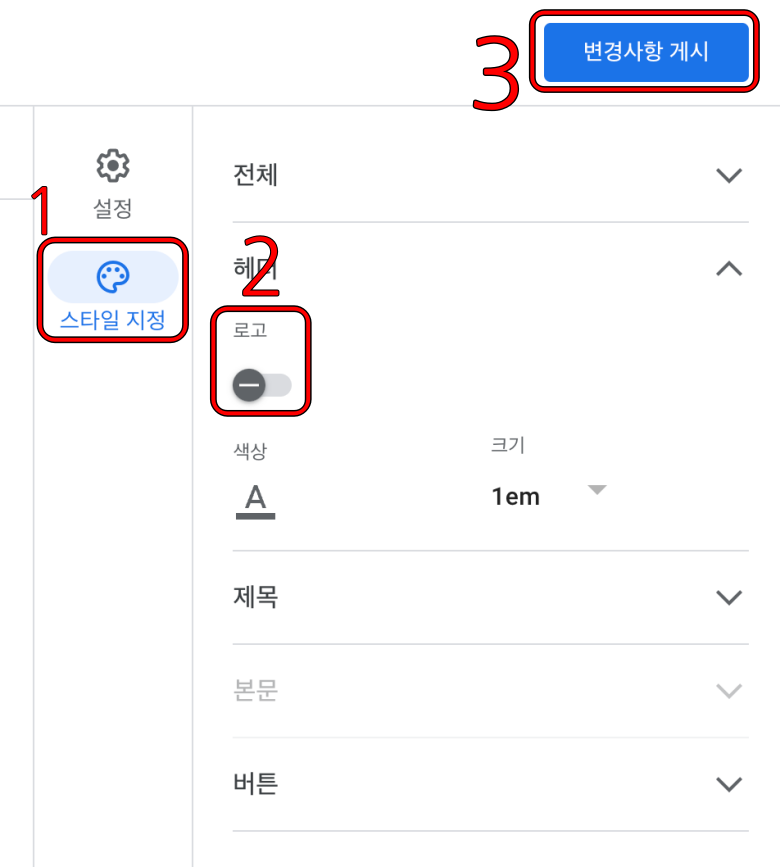
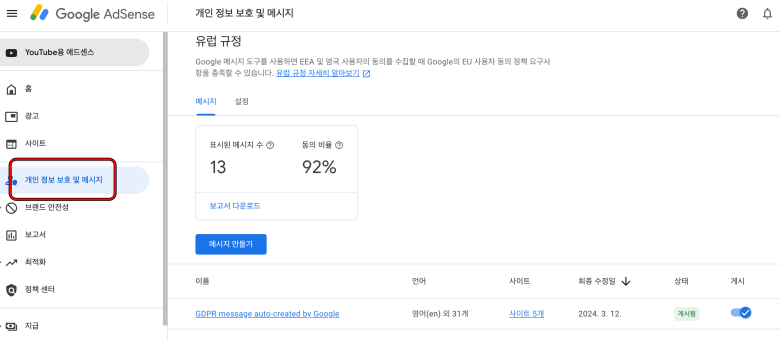
이후 스타일지정에서 로고를 사용하지 않음으로 바꿔주시고, 변경사항 게시를 눌러주면, 10분 정도 소요된다는 알림과 동시에, 애드센스의 [개인정보 보호 및 메시지] 탭으로 들어가면 다음과 같이 개인정보 보호 및 메시지가 게시되었다는 것을 확인할 수 있습니다.
'정보글 > 블로그' 카테고리의 다른 글
| 구글 애드센스 ads.txt 문제 해결하는 방법 (0) | 2023.03.29 |
|---|---|
| 티스토리 약관 개정 시행 이후, 수익 변화는? (0) | 2023.02.20 |
| 티스토리 방문자 집계가 되지 않는 오류, 해결방안은? (0) | 2022.07.20 |
| 애드센스 세금양식 제출하기, 부당한 세금을 내지 않으려면? (0) | 2022.05.10 |
| 티스토리 애드센스 크롤러 오류 : 호스팅 서버 과부하 해결방법은? (0) | 2022.03.19 |



댓글